怎么将电脑excel文档中的打印方式设置为横向打印
当我们在使用电脑的时候,一般都会用到excel软件来处理数据,那么如果需要对文档进行横向打印的话,应如何设置呢?接下来就由小编来告诉大家。
具体如下:
1. 第一步,打开电脑后,选择任意一个excel文档并打开。
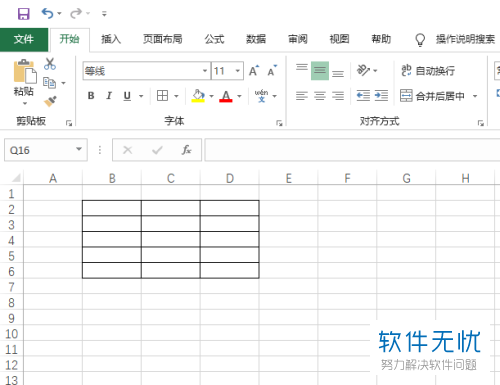
2. 第二步,在文档中,选中打印区域。
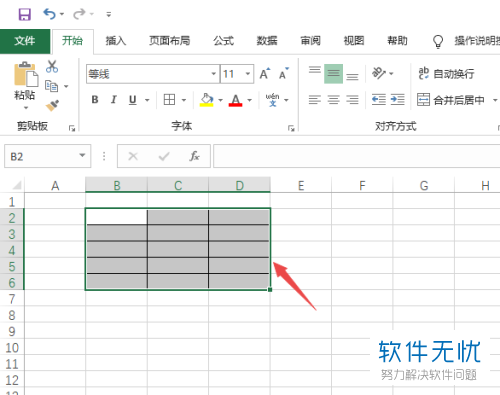
3. 第三步,区域选择完成后,点击上方的页面布局选项。

4. 第四步,在工具栏中找到打印区域选项,点击后再点击次级菜单中的设置打印区域选项。
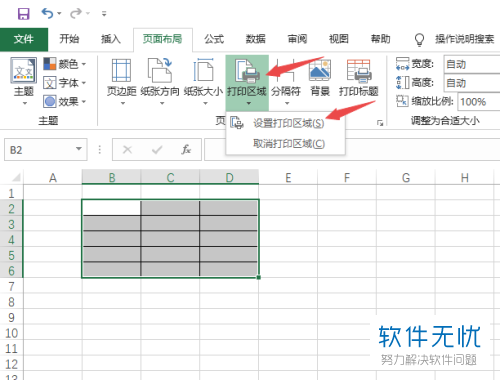
5. 第五步,点击工具栏中的纸张方向,然后选择横向。
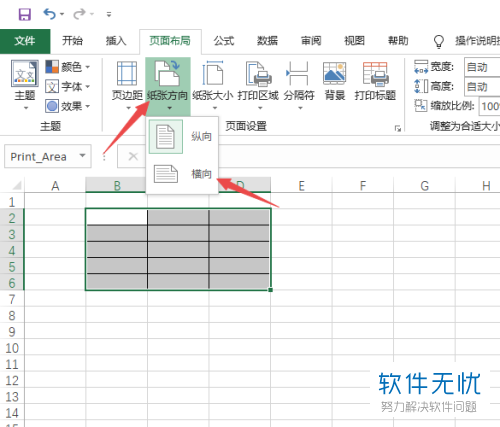
6. 第六步,点击菜单栏左上角的文件选项。
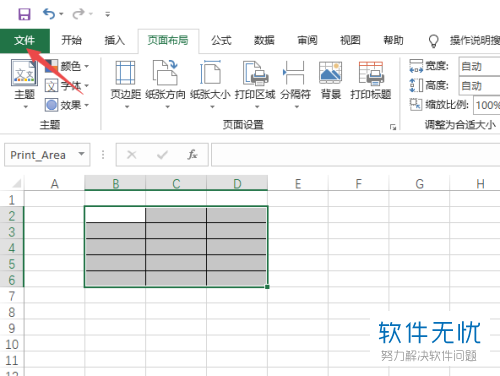
7. 第七步,点击弹出菜单中的打印按钮。
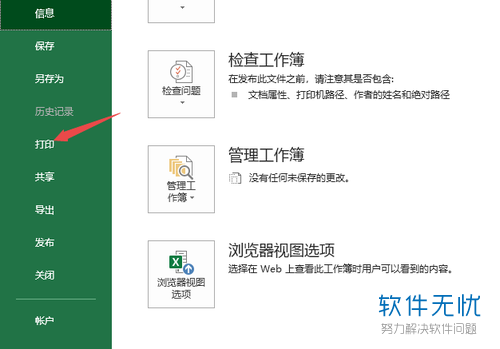
8. 第八步,点击右侧的打印按钮,开始打印。
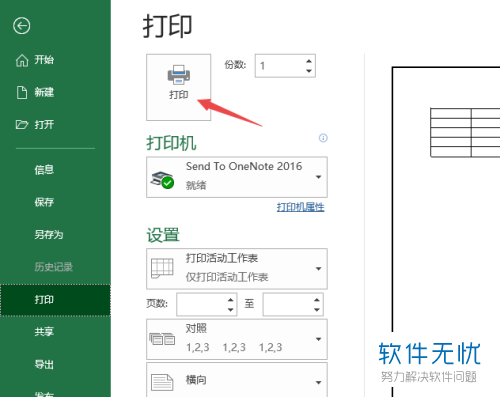
以上就是小编为大家带来的在电脑excel文档内设置横向打印的方法。
分享:
相关推荐
- 【其他】 金山文档502 Bad Gateway 04-19
- 【其他】 金山文档3位小数四舍五入怎么设置 04-19
- 【其他】 金山文档20磅行间距怎么调 04-18
- 【其他】 金山文档2E+07怎么修改 04-18
- 【其他】 金山文档1.53e+10是什么意思 04-18
- 【其他】 金山文档和wps office区别 04-18
- 【其他】 金山文档目录的符号怎么弄 04-18
- 【其他】 金山文档VLOOKUP函数的使用方法 04-18
- 【其他】 金山文档查重复怎么查 04-18
- 【其他】 金山文档查找功能在哪 04-18
本周热门
-
iphone序列号查询官方入口在哪里 2024/04/11
-
输入手机号一键查询快递入口网址大全 2024/04/11
-
oppo云服务平台登录入口 2020/05/18
-
苹果官网序列号查询入口 2023/03/04
-
fishbowl鱼缸测试网址 2024/04/15
-
outlook邮箱怎么改密码 2024/01/02
-
光信号灯不亮是怎么回事 2024/04/15
-
华为手机主题在哪里?怎么更换 2019/04/05
本月热门
-
iphone序列号查询官方入口在哪里 2024/04/11
-
输入手机号一键查询快递入口网址大全 2024/04/11
-
oppo云服务平台登录入口 2020/05/18
-
fishbowl鱼缸测试网址 2024/04/15
-
outlook邮箱怎么改密码 2024/01/02
-
苹果官网序列号查询入口 2023/03/04
-
光信号灯不亮是怎么回事 2024/04/15
-
学信网密码是什么格式 2020/05/19
-
正负号±怎么打 2024/01/08
-
计算器上各个键的名称及功能介绍大全 2023/02/21












